Nếu bạn là một nhiếp ảnh gia hoặc một người đam mê chỉnh sửa ảnh, có lẽ bạn đã từng nghe đến hiệu ứng bokeh – một kỹ thuật làm mờ nền giúp làm nổi bật chủ thể chính trong bức ảnh. Công cụ Lens Blur trong Adobe Photoshop không chỉ giúp bạn tạo ra hiệu ứng làm mờ chân thực mà còn giúp tăng cường tính nghệ thuật cho từng bức ảnh của bạn.
Công cụ Lens Blur mang lại điều gì?
Công cụ Lens Blur thuộc bảng điều khiển Camera Raw của Photoshop cho phép bạn áp dụng hiệu ứng độ sâu trường ảnh, tương tự như những gì bạn sẽ nhận được từ ống kính máy ảnh cao cấp mà không cần phải sở hữu các thiết bị đắt tiền. Với sự hỗ trợ của công nghệ AI từ Adobe Sensei, công cụ này có khả năng ước tính độ sâu của hình ảnh, từ đó xác định các vùng nên được làm sắc nét và những vùng nên bị mờ.
Lưu ý quan trọng
Để tạo bản đồ độ sâu dễ dàng hơn, bạn có thể kích hoạt High-Efficiency Image Format (HEIF) trong cài đặt của iPhone 16 khi chụp ảnh. Việc này sẽ giúp bạn dễ dàng hơn trong việc chỉnh sửa và sử dụng Lens Blur một cách hiệu quả hơn.
Cách sử dụng công cụ Lens Blur
Bắt đầu với bất kỳ bức ảnh nào bạn muốn chỉnh sửa, và thực hiện theo các bước sau để áp dụng hiệu ứng Lens Blur:
- Mở ảnh trong Photoshop.
- Chuyển đổi layer thành Smart Object: Nhấp chuột phải vào layer và chọn Convert to Smart Object để chỉnh sửa mà không làm mất dữ liệu gốc.
- Đi đến Filter > Camera Raw Filter để truy cập vào bộ lọc Camera Raw.
- Tìm kiếm mục Lens Blur trong bảng bên phải và đánh dấu vào ô Apply để áp dụng hiệu ứng.
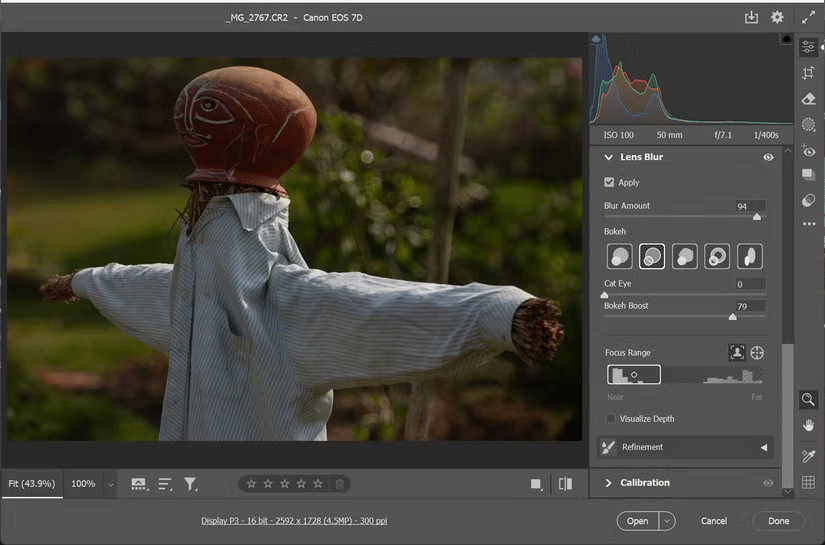 Cài đặt Lens Blur Photoshop trong Camera Raw
Cài đặt Lens Blur Photoshop trong Camera Raw
Tuy chỉnh thông số hiệu ứng
Sau khi áp dụng, bạn có thể điều chỉnh các thông số như:
- Blur Amount: Điều chỉnh mức độ làm mờ, từ nhẹ nhàng đến mạnh mẽ.
- Focal Range: Quyết định những vùng nào giữ được độ nét, bạn có thể kéo các cạnh của hộp lấy nét để điều chỉnh.
- Bokeh Effects: Lựa chọn kiểu bokeh mà bạn muốn áp dụng, từ hình tròn, bong bóng đến các hiệu ứng phức tạp khác.
- Boost Slider: Tăng cường độ sáng cho các vùng không sắc nét, tạo ra hiệu ứng nghệ thuật độc đáo.
Các lựa chọn sáng tạo với Lens Blur
Công cụ Lens Blur không chỉ giúp bạn chỉnh sửa ảnh mà còn mang đến nhiều sự sáng tạo thú vị. Bạn có thể thay đổi tỷ lệ giữa bảo toàn độ nét và làm mờ để tạo ra những bức ảnh ấn tượng hơn. Thậm chí, bạn có thể sử dụng các cài đặt tương tự trong Lightroom, tuy nhiên, tính năng trong Photoshop thường cho phép điều chỉnh tinh tế hơn.
Kết luận
Công cụ Lens Blur trong Photoshop thực sự là một trợ thủ đắc lực cho những ai yêu thích nghệ thuật nhiếp ảnh. Nó không chỉ giúp cải thiện các bức ảnh cũ mà còn mang tới những sáng tạo mới mẻ cho các bức ảnh hiện tại của bạn. Mặc dù vậy, hãy nhớ rằng hiệu ứng không phải lúc nào cũng hoàn hảo, và việc tinh chỉnh các vùng có thể sẽ cần thiết để đạt được kết quả tốt nhất.
Nếu bạn muốn tìm hiểu thêm về các kỹ thuật chỉnh sửa ảnh và thủ thuật Photoshop, đừng quên ghé thăm hocoffice.com để có thêm nhiều thông tin hữu ích!
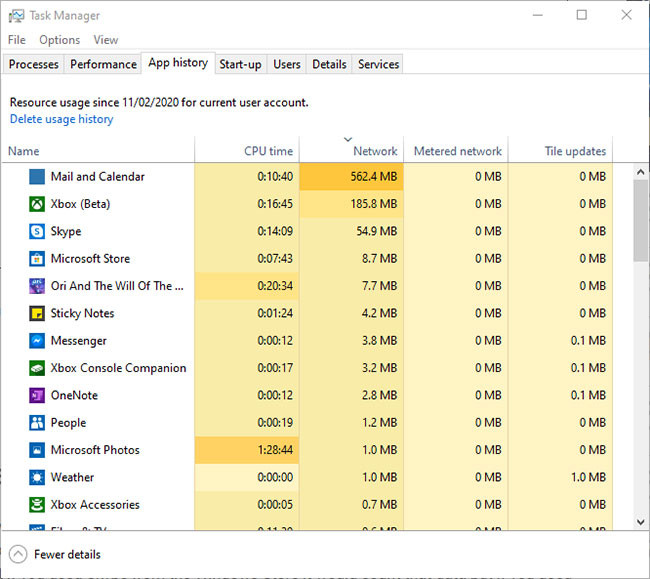
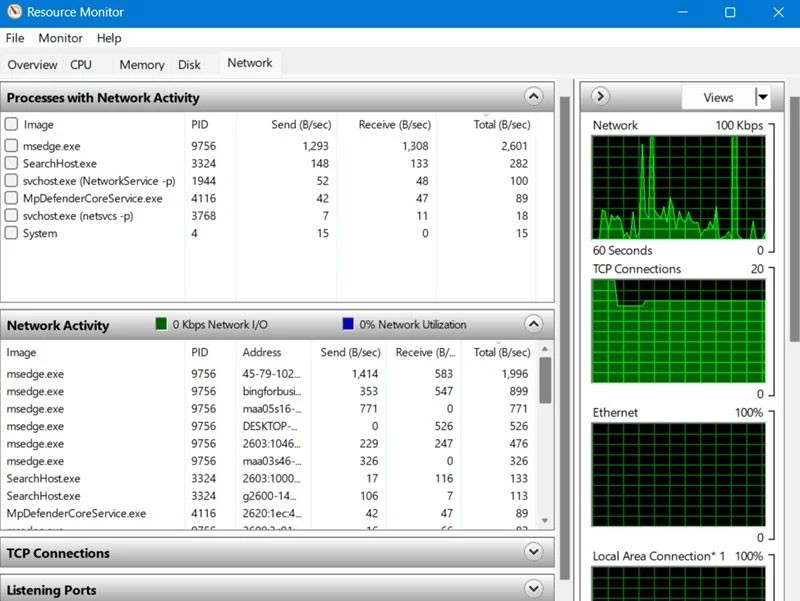 Xem hoạt động mạng và theo dõi việc sử dụng trong Windows bằng Resource Monitor (Resmon)
Xem hoạt động mạng và theo dõi việc sử dụng trong Windows bằng Resource Monitor (Resmon)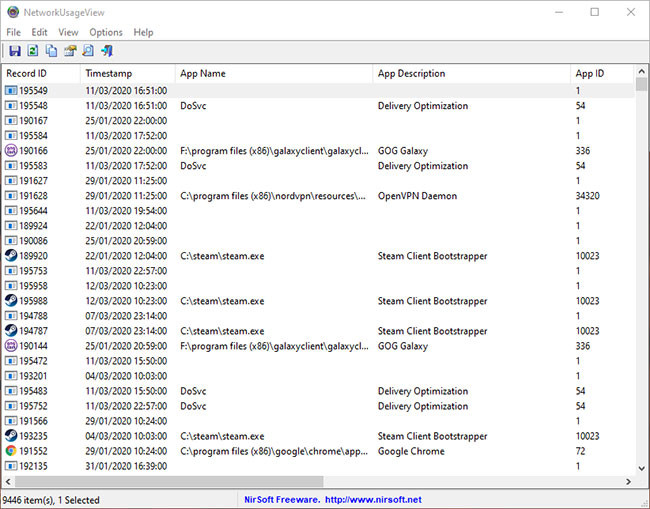 Sử dụng NetworkUsageView
Sử dụng NetworkUsageView
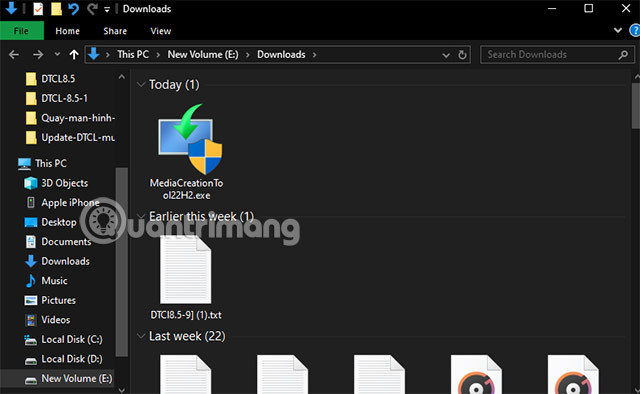
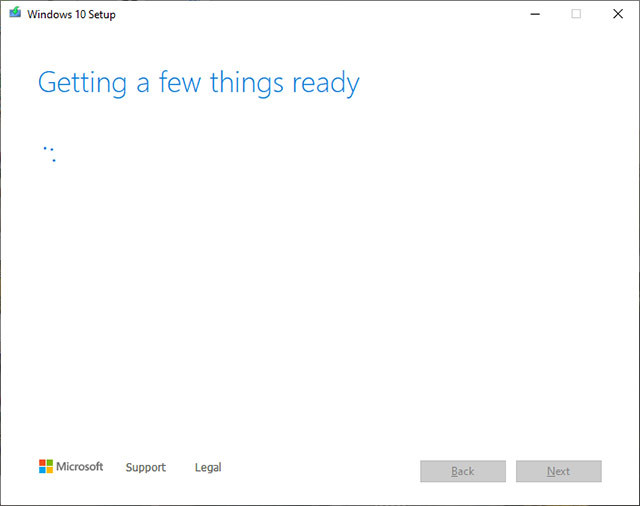 Tạo USB Bootable
Tạo USB Bootable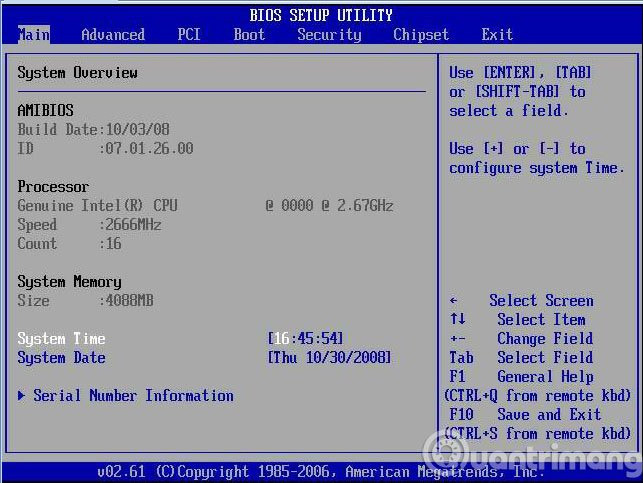 Khởi động vào BIOS
Khởi động vào BIOS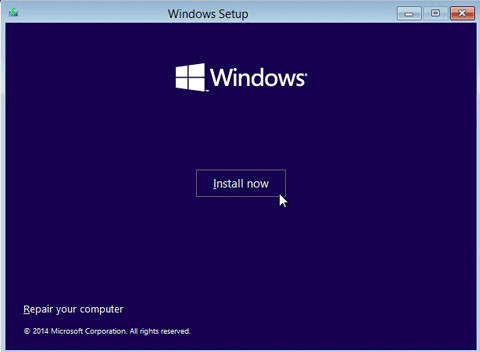 Nhấn nút Install
Nhấn nút Install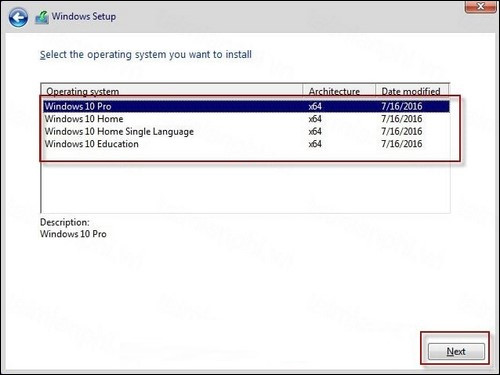 Chọn phiên bản cài đặt Windows 10
Chọn phiên bản cài đặt Windows 10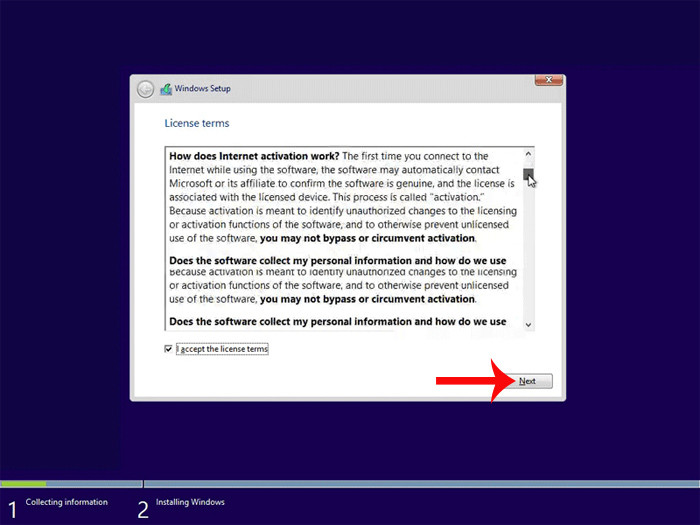 Điều khoản cài đặt
Điều khoản cài đặt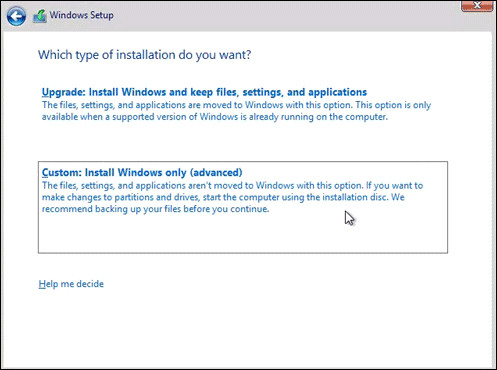 Lựa chọn cài đặt Windows
Lựa chọn cài đặt Windows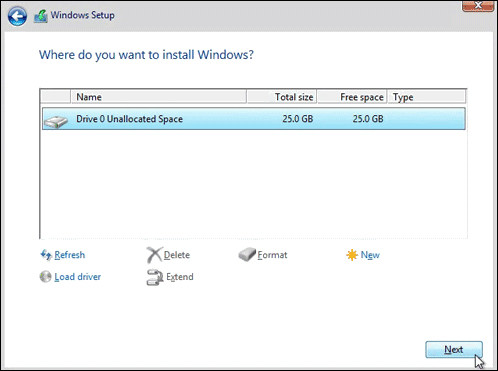 Lựa chọn ổ đĩa cài đặt
Lựa chọn ổ đĩa cài đặt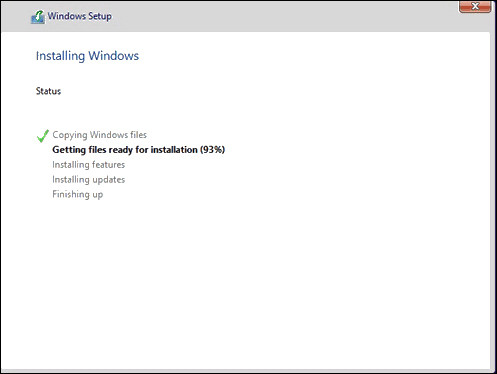 Quá trình cài đặt Windows 10
Quá trình cài đặt Windows 10
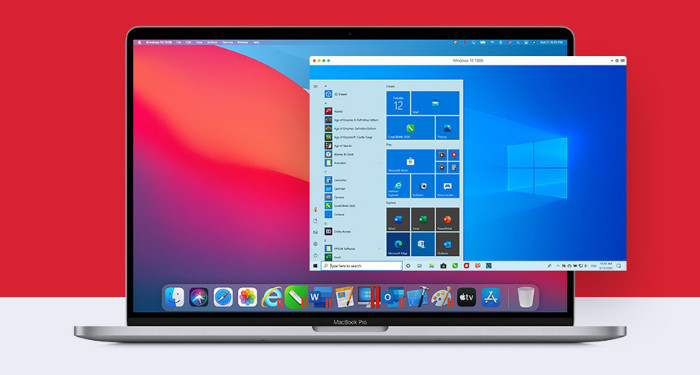 phim-tat-trong-excel-tren-macbook
phim-tat-trong-excel-tren-macbook phim-tat-trong-excel-tren-macbook
phim-tat-trong-excel-tren-macbook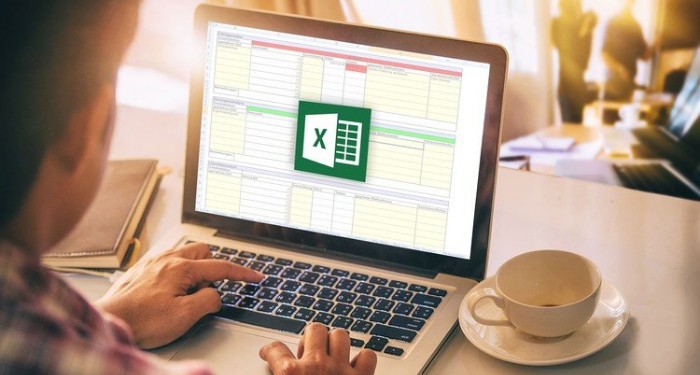
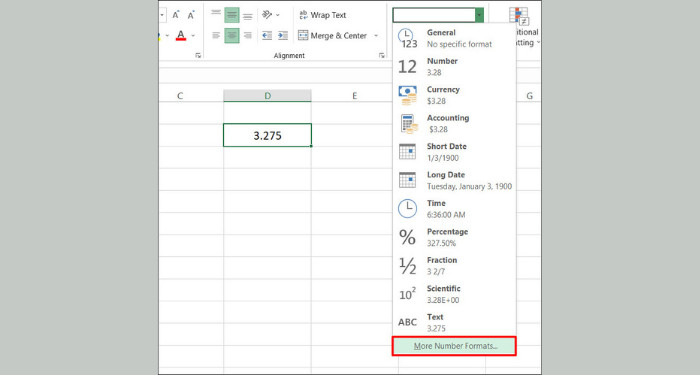 Làm tròn số trong Excel
Làm tròn số trong Excel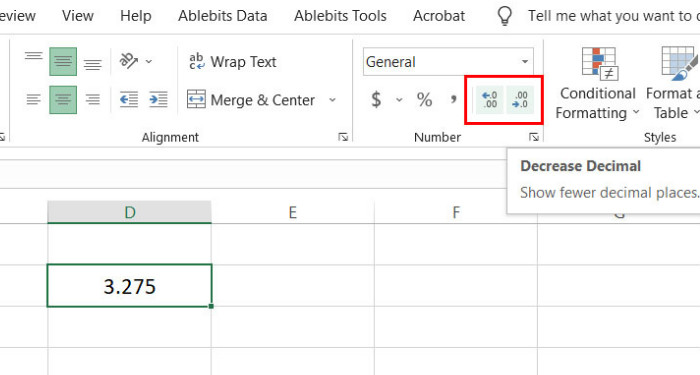 Tăng hoặc giảm chữ số thập phân
Tăng hoặc giảm chữ số thập phân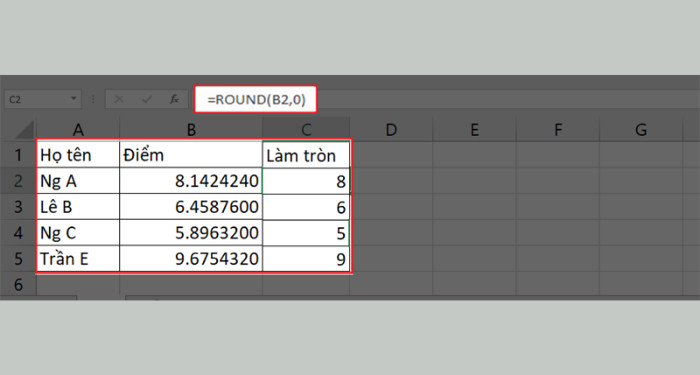 Cách sử dụng hàm Round
Cách sử dụng hàm Round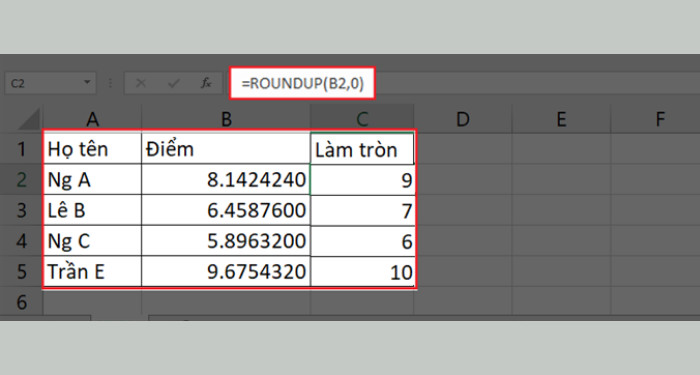 Hàm Roundup
Hàm Roundup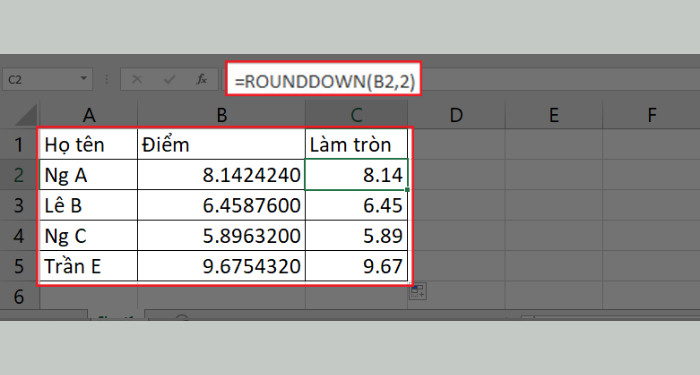 Hàm Rounddown
Hàm Rounddown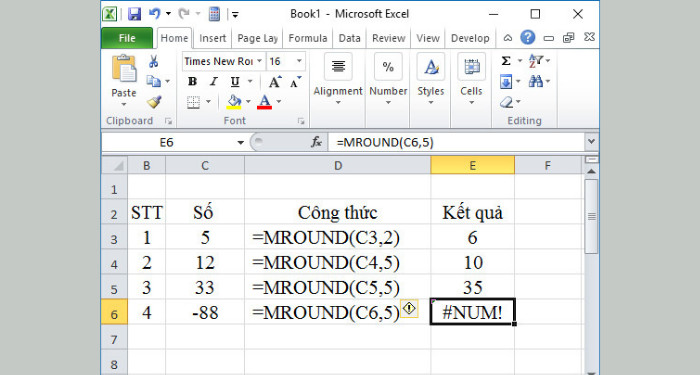 Hàm MROUND
Hàm MROUND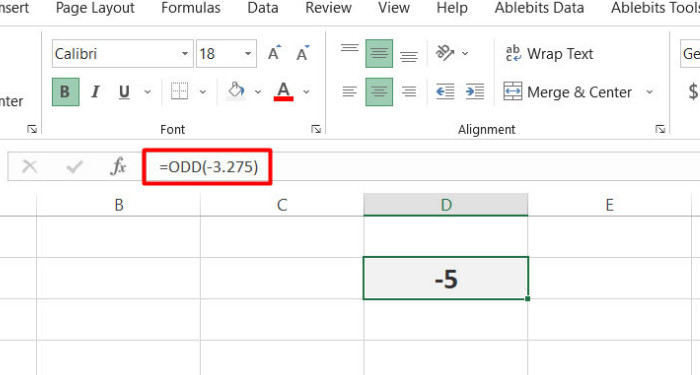 Hàm ODD
Hàm ODD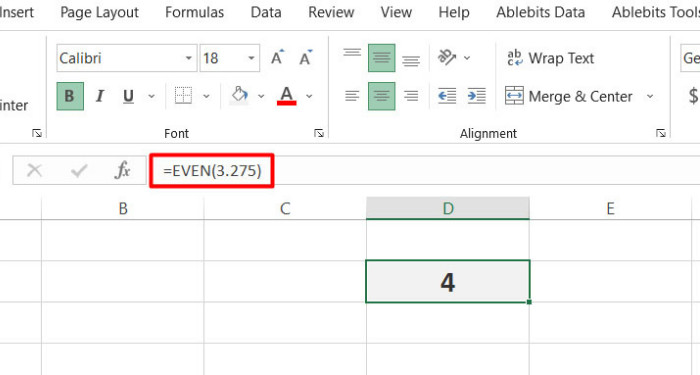 Hàm EVEN
Hàm EVEN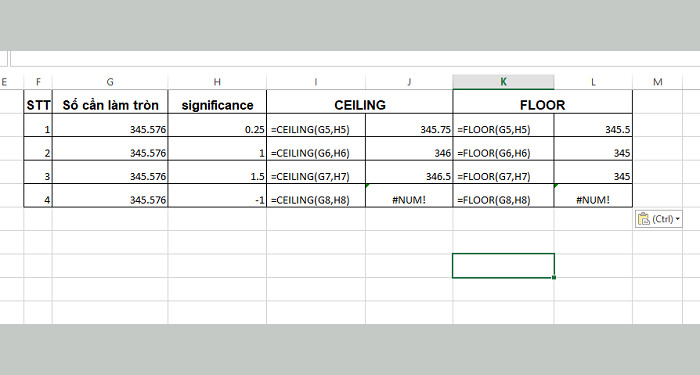 Hàm CEILING và FLOOR
Hàm CEILING và FLOOR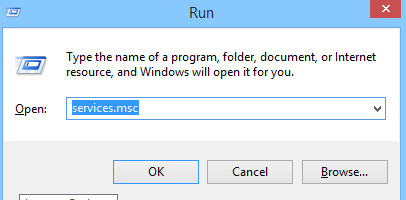
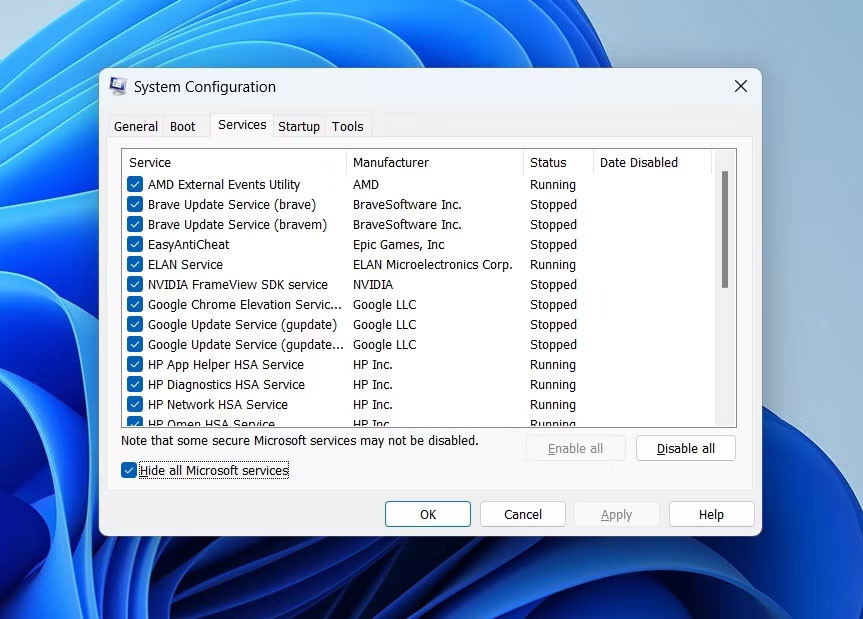 Tùy chọn Hide all Microsoft services
Tùy chọn Hide all Microsoft services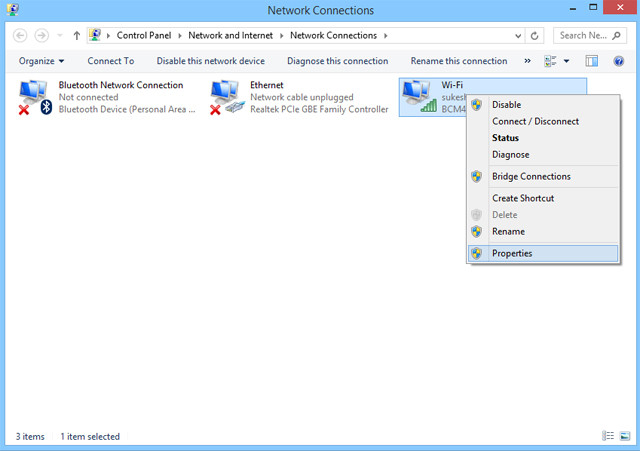 Chọn Properties
Chọn Properties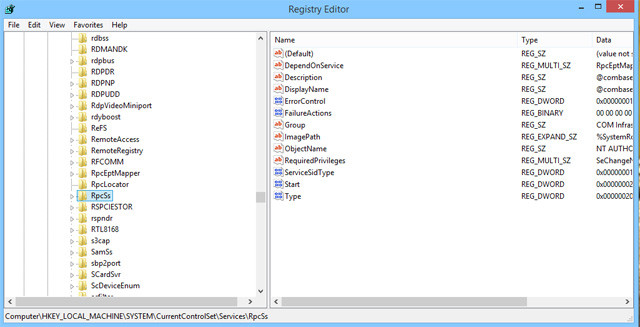 Kiểm tra mục registry
Kiểm tra mục registry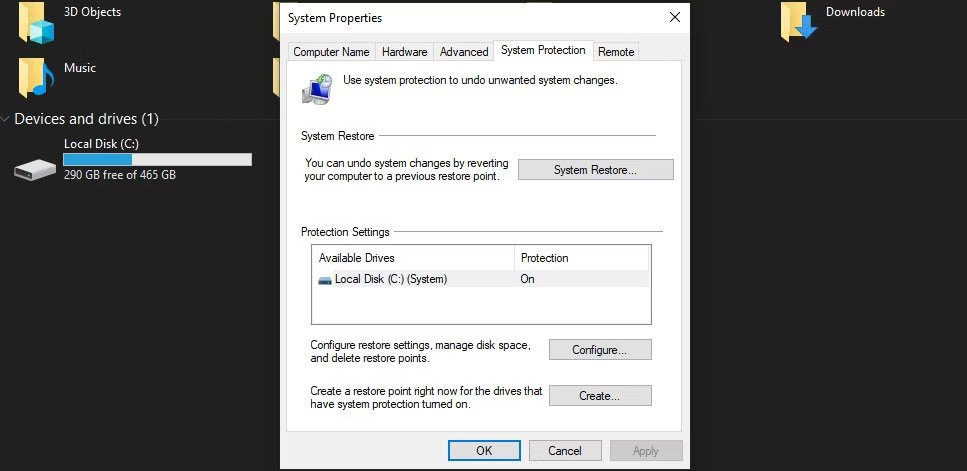 Đang chạy khôi phục hệ thống
Đang chạy khôi phục hệ thống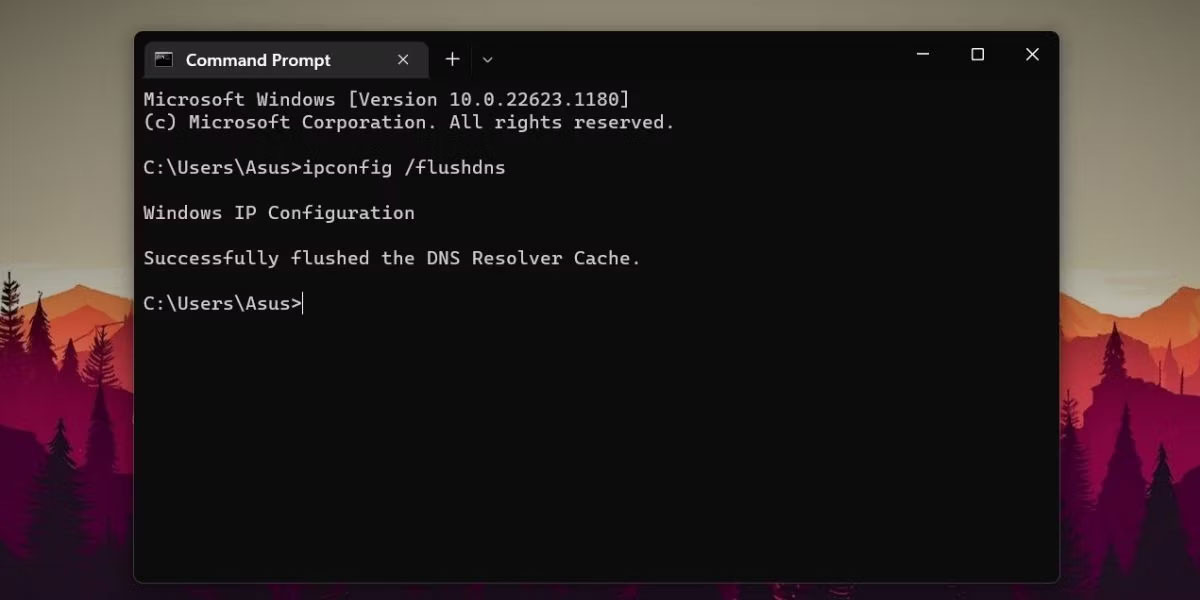 Xóa DNS bằng CMD
Xóa DNS bằng CMD
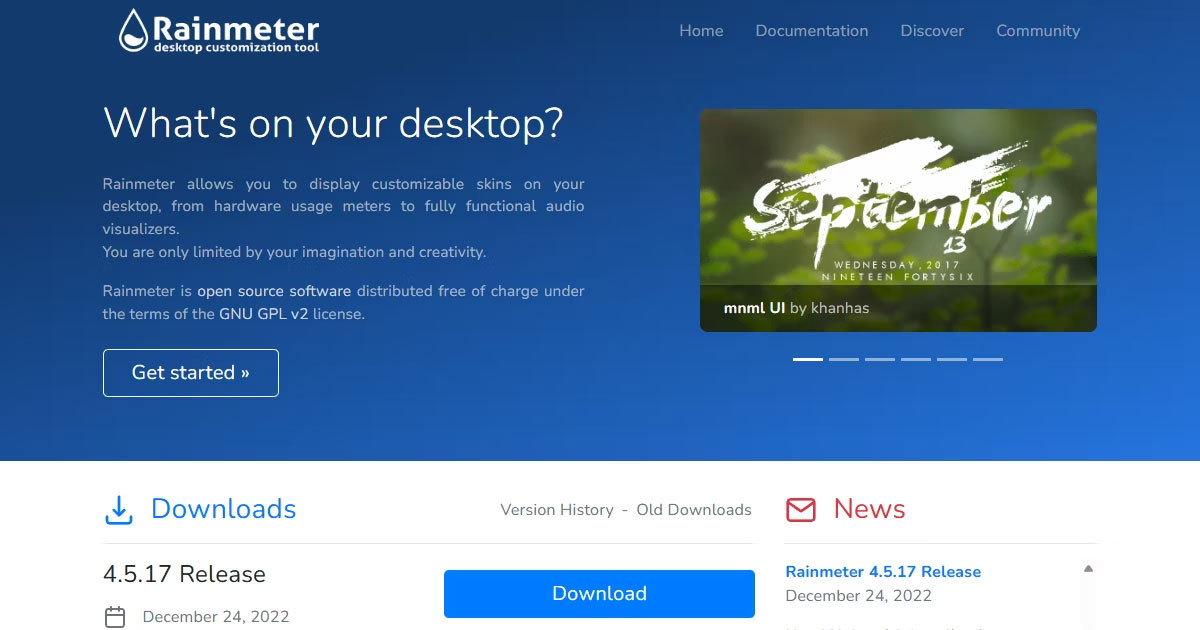 Giao diện tùy chỉnh của Windows
Giao diện tùy chỉnh của Windows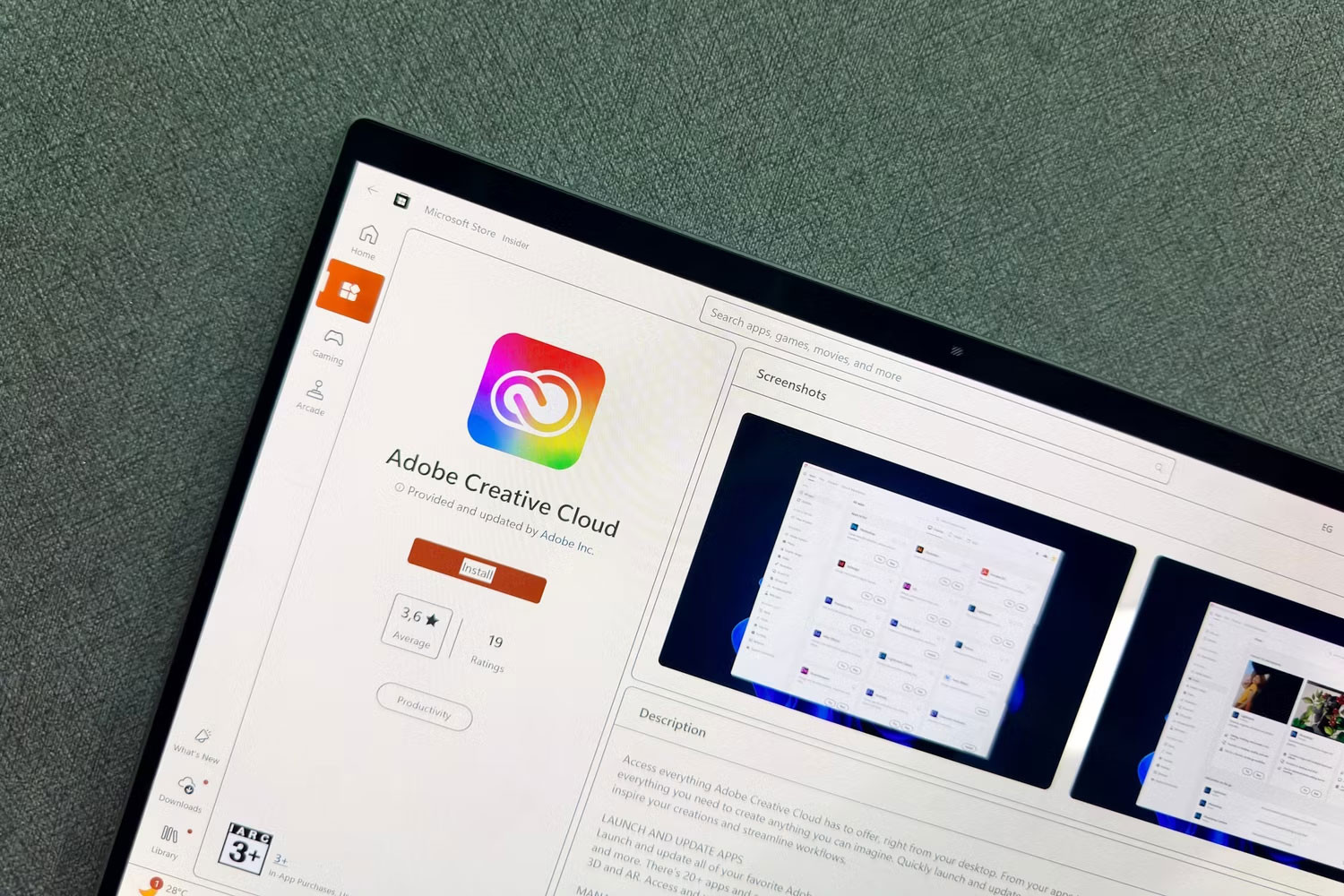 Phần mềm sáng tạo trên Windows
Phần mềm sáng tạo trên Windows Nâng cấp phần cứng trên Windows
Nâng cấp phần cứng trên Windows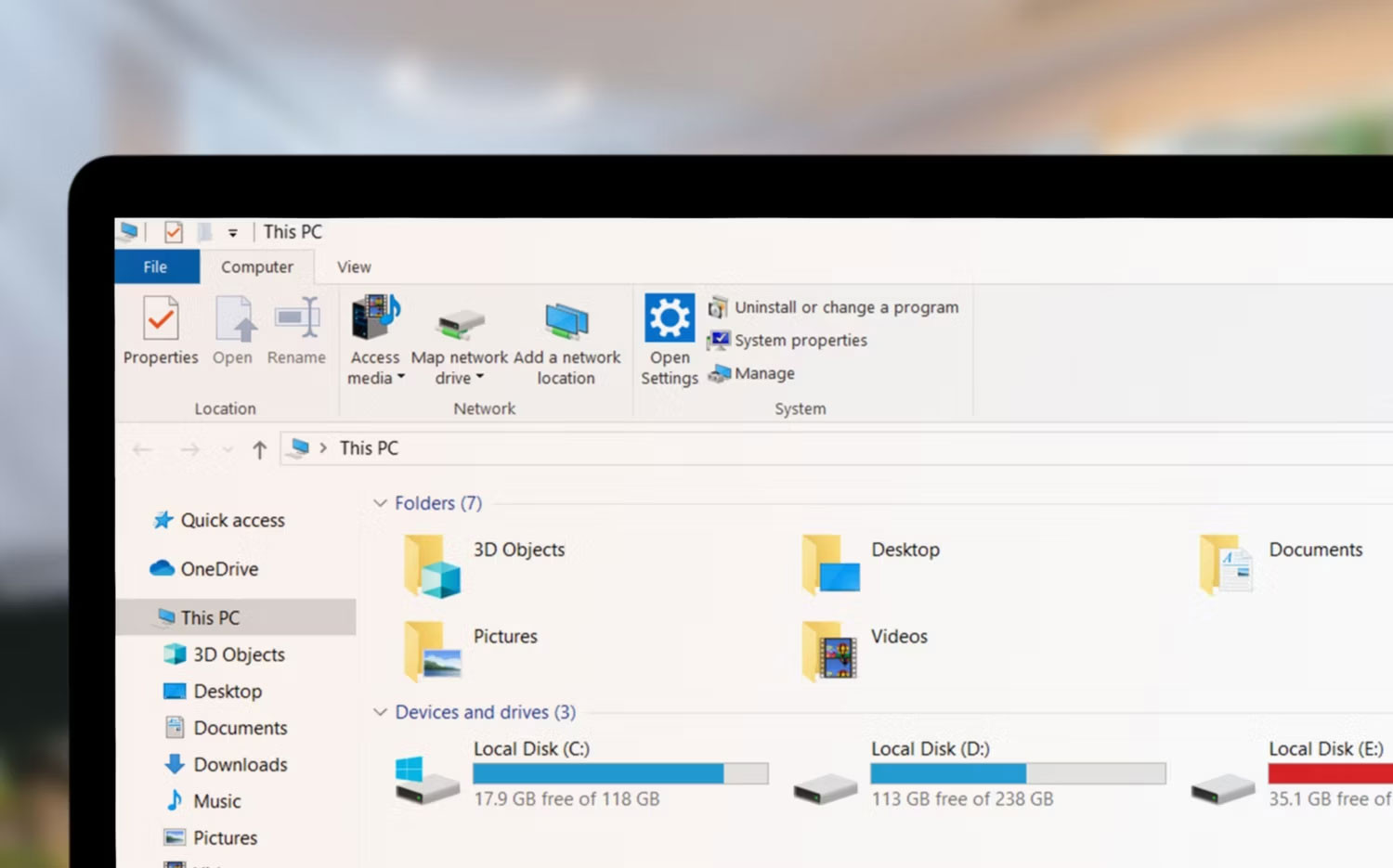 Quản lý tệp tin trên Windows
Quản lý tệp tin trên Windows Tương thích ổ cứng trên Windows
Tương thích ổ cứng trên Windows Chi phí sửa chữa phụ kiện Windows
Chi phí sửa chữa phụ kiện Windows
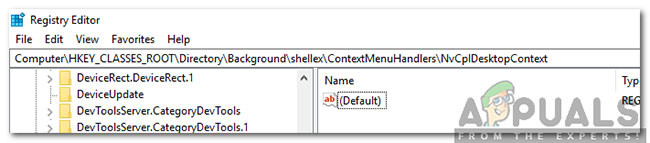 Điều hướng đến đường dẫn trên
Điều hướng đến đường dẫn trên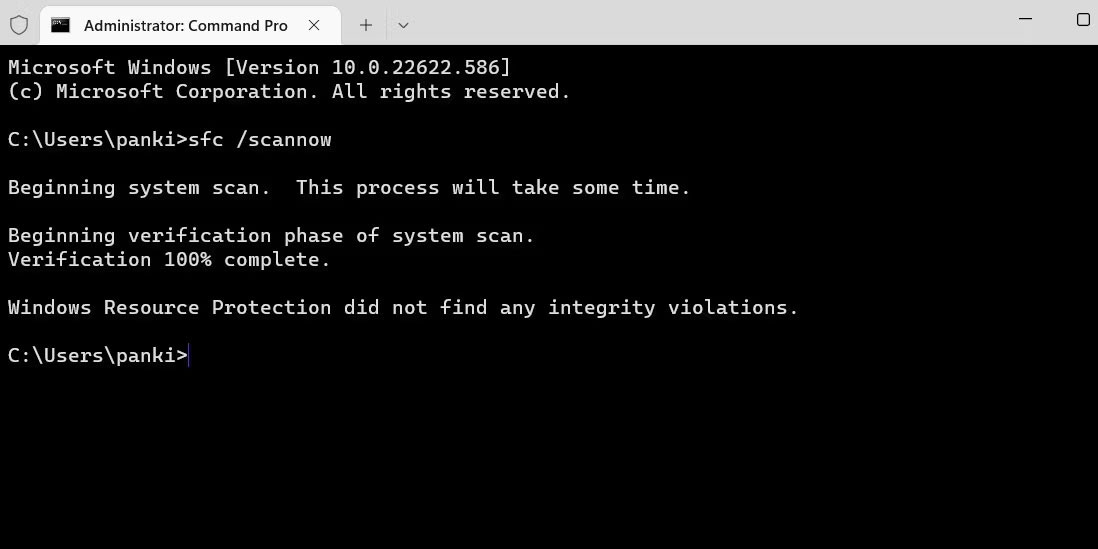
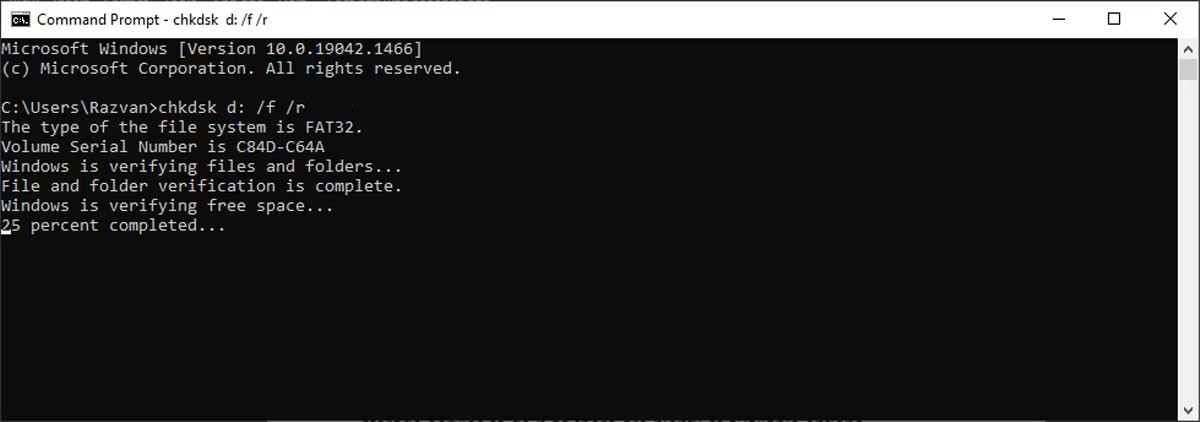 Kiểm tra ổ trong Windows 10
Kiểm tra ổ trong Windows 10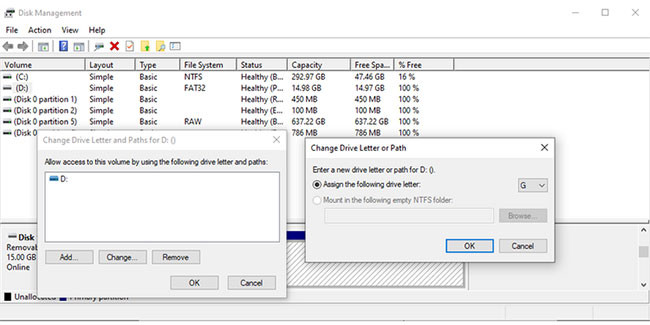 Thay đổi ký tự ổ trong Windows 10
Thay đổi ký tự ổ trong Windows 10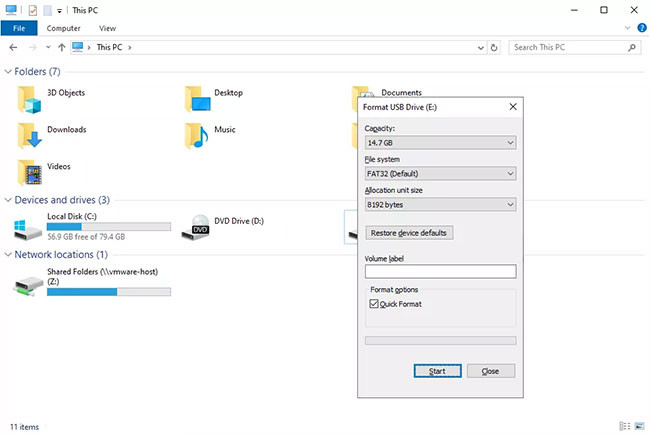 Có thể thử format ổ để khắc phục sự cố
Có thể thử format ổ để khắc phục sự cố